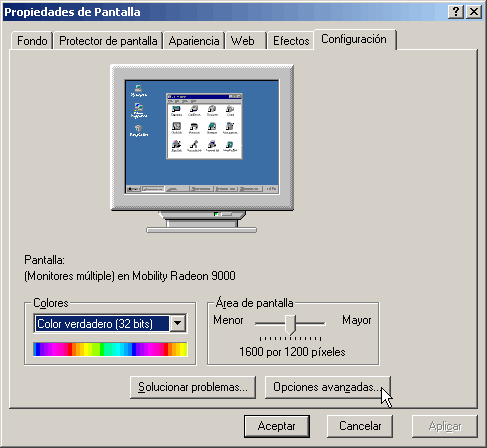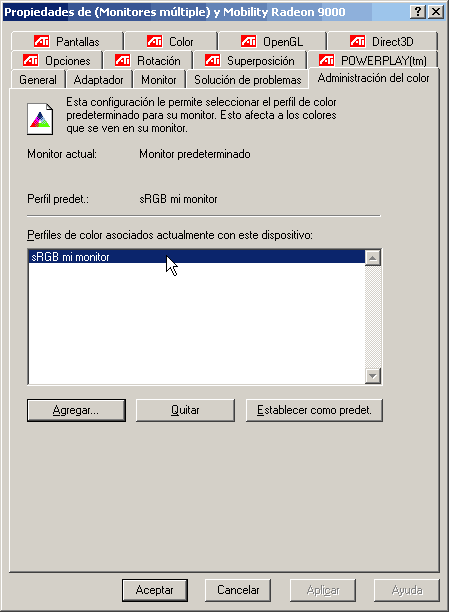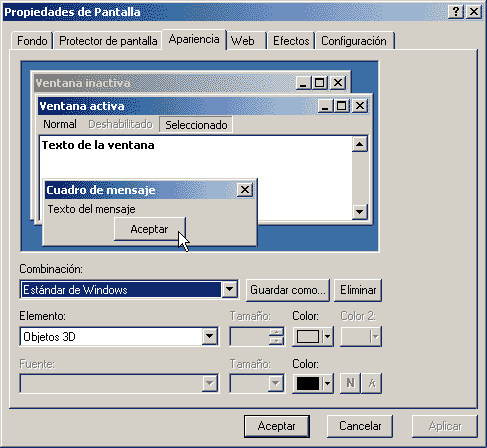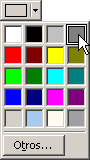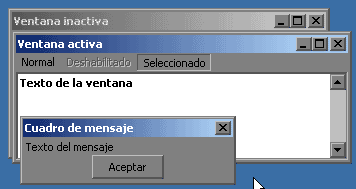Prohibida la reproducción
sin el consentimiento escrito del autor.
Todos los artículos, cursos, fotografías y gráficos de esta
página tienen Copyright y están registrados en el registro de propiedad
intelectual de Barcelona.
Redactor: si te inspiras en el contenido de esta página para tu propio
artículo, te agradecería que lo hagas constar y me lo comuniques
previamente.
Hacemos clic con el botón derecho del ratón sobre algún hueco libre del escritorio y escogemos Propiedades, para ir a la ventana Propiedades de pantalla:
donde debemos ir a la pestaña Configuración y luego hacer clic en Opciones avanzadas:
En la pestaña Administración del color, debemos encontrar que el perfil asociado al monitor es el que acabamos de guardar con el adobe Gamma. Si es así, todo es correcto por ahora. Ahora ajustaremos la apariencia de Windows para mejorar la visualización de fotografías. Es tan sencillo como cambiar el color gris claro de las ventanas, que dificulta la apreciación de las sombras en las fotos, a un gris más oscuro. Pulsa Aceptar en esta ventana, para retornar a la anterior y ve a la pestaña Apariencia:
Haz clic en el botón Aceptar o selecciona en la lista desplegable Elemento: en ítem Objetos 3D. Luego haz clic en el deplegable Color situado a la derecha de la lista Elemento::
Y alli, haz clic en el cuadro gris que ves en esta imagen. Luego pulsa Aplicar y verás que aspecto toman toda las ventanas de Windows desde este momento.
Si no te gusta, pulsa Cancelar y todo volverá a la normalidad, aunque no lo recomiendo, porque las sombras de las imagenes se aprecian peor. |